Lỗi Internet không có sẵn là một lỗi khá phổ biến xuất hiện trên các thiết bị kết nối internet như laptop hay điện thoại. Lỗi này khá khó vì chúng ta chưa biết cụ thể lỗi đó có biểu hiện thế nào, nguyên nhân từ đâu để có cách fix lỗi cho chính xác. Do đó, nó gây ra rất nhiều sự khó khăn cho người dùng khi bắt sóng full vạch nhưng lại không có kết nối internet. Vậy làm thế nào để khắc phục lỗi internet không có sẵn này. Hãy tham khảo bài viết sau nhé.
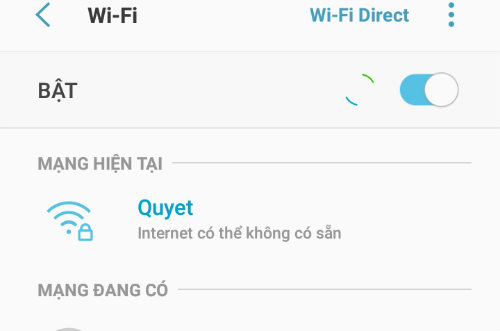
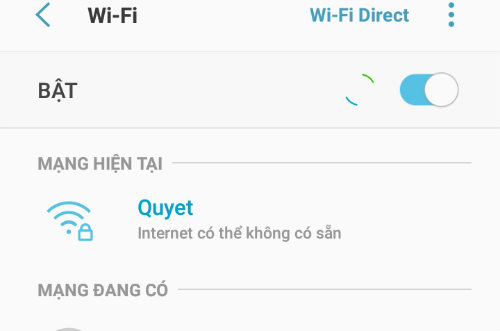
Lỗi internet không có sẵn xảy ra khi nào?
Internet có thể không có sẵn là một lỗi kết nối wifi khá phổ biến và xảy ra thường xuyên trên các thiết bị kết nối internet. Nó xảy ra khi thấy điện thoại kết nối wifi full vạch nhưng không thể sử dụng được. Đồng thời, bên cạnh cột sóng wifi sẽ xuất hiện dấu chấm than. Lỗi này xuất hiện có thể do những 2 nguyên nhân sau:
- Khi mạng wifi nhà bạn bị lỗi, modem, dây cắm…
- Điện thoại hoặc laptop của bạn bị lỗi kết nối wifi
Hướng dẫn fix lỗi internet không có sẵn
Khởi động lại Modem
Hầu hết các trường hợp lỗi không kết nối đều nằm tại moden. Hãy thử khởi động lại modem trước khi mang ra quán sửa bằng cắt: tắt wifi trong khoảng 5 phút. Sau đó mở lại, khi đó Modem sẽ thiết lập lại toàn bộ hệ thống cấp phát Wifi. Có đến 70% trường hợp mắc lỗi này và được xử lý bằng cách tắt bật modem wifi.
Cài đặt lại Modem Wifi
Nếu việc khởi động lại modem mà không mang lại hiệu quả thì có lẽ bạn đã thuộc vào những phần trăm ít ỏi còn lại. Đừng lo lắng vì bạn có thể thử cài đặt lại modem. Đây là giải pháp thứ hai bạn có thể nghĩ đến để bạn khắc phục lỗi Internet có thể không có sẵn. Có thể một thiết lập nào đó của wifi không phù hợp với thiết bị của bạn. Bạn có thể liên hệ với nhà mạng mà bạn đang sử dụng, họ có trách nhiệm giúp bạn thực hiện vấn đề cài đặt lại modem. Nếu không muốn mất thời gian, bạn có thể tự thực hiện bằng 2 cách sau:
Sử dụng

Bước 1. Tìm nút đặt lại của bộ định tuyến: Bạn có thể tìm nó ở phía sau hoặc dưới cùng của bộ định tuyến. Nút này được ẩn khá tốt nên bạn phải quan sát kĩ càng mới có thể thấy nó.
Bước 2. Cắm nguồn cho bộ định tuyến: Nhấn giữ nút đặt lại trong khoảng 10 giây.
Bước 3. Hãy kiểm tra lại bằng cách đăng nhập vào giao diện web hoặc để ý xem tên mạng WiFi đã chuyển thành mặc định chưa.
Sử dụng trình duyệt web
Bước 1. Đăng nhập vào giao diện web: Mở trình duyệt và truy cập địa chỉ IP cổng vào của bộ định tuyến. Thông thường địa chỉ IP là 192.168.1.1 hoặc 192.168.0.1. Để biết chính xác hơn bạn có thể tìm thấy địa chỉ IP này bằng cách mở cmd và gõ ipconfig.
Bước 2. Vào chức năng Reset > System Tools > Factory Defaults > Chon Restore
Bước 3. Nhấp vào nút OK khi bạn nhìn thấy hộp thoại yêu cầu xác nhận. Quá trình này sẽ mất vài giây để hoàn thành.
Ngắt kết nối và chọn quên wifi
Nếu đã kiểm tra 2 lỗi trên mà vẫn chưa sử dụng được wifi thì có thể lỗi hỏng là do máy tính của bạn. Hãy thử ngắt kết nối wifi và chọn quên wifi để điện thoại không nhận ra mật khẩu cũ. Sau đó hãy đăng nhập lại wifi:
Bước 1. Chọn vào Cài đặt -> Kết nối -> Chọn wifi.
Bước 2. Chọn wifi đang kết nối -> Sau đó chọn Quên
Bước 3. Đăng nhập lại với mật khẩu chính xác. Sau đó check xem đã fix được lỗi Internet có thể không có sẵn hay chưa.
Khởi động lại máy tính, điện thoại
Khởi động lại máy tính, điện thoại là cách cuối cùng thực hiện nếu như vẫn không thể sử dụng được wifi. Nguyên nhân có thể do điện thoại bị nóng, lỗi quá tải dẫn đến không kết nối được wifi. Khi khởi động lại, hãy đăng nhập vào mạng wifi khác để xem kết nối có được không. Thông thường, trường hợp lỗi wifi cho nguyên nhân này rất ít khi xảy ra.
Trên đây là những cách để sửa thông báo “lỗi Internet không có sẵn” mà chúng tôi muốn chia sẻ với bạn. Hãy thử từng cách cho đến khi đã fix được hoàn toàn lỗi wifi phiền phức này nhé. Hy vọng những cách trên sẽ giúp ích được cho bạn.












